如何设置IP地址(简单易懂的IP地址设置教程)
- 综合知识
- 2024-08-11
- 94
在计算机网络中,IP地址是一个重要的标识符,它用于唯一地标识网络中的设备。正确设置IP地址是建立和维护网络连接的基础。本文将详细介绍如何设置IP地址,帮助读者轻松掌握这一技能。
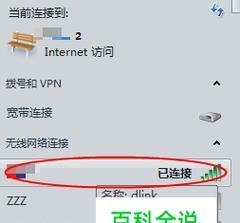
一、了解IP地址的基本知识
1.IP地址的概念和作用
IP地址是由32位二进制数组成的唯一标识符,用于在网络中定位和识别设备。它允许设备之间进行数据交换和通信。
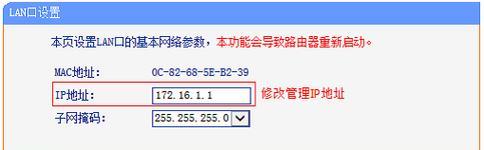
2.IP地址的分类
IP地址根据网络规模和分配方式进行分类,分为A、B、C、D和E类地址。不同类别的地址范围和分配方式各不相同。
3.子网掩码的作用
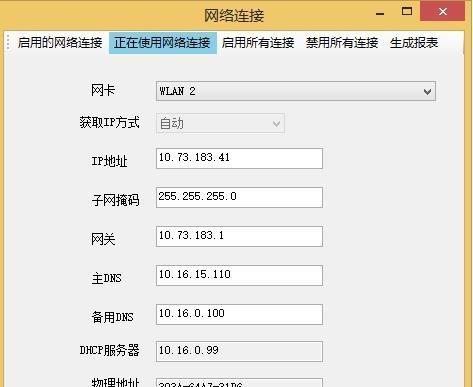
子网掩码用于划分网络和主机部分,确定IP地址的网络标识和主机标识。它与IP地址一起使用,帮助确定网络范围。
二、准备工作
4.确定网络拓扑结构
在设置IP地址之前,需要明确网络中各个设备的连接关系和拓扑结构。这有助于合理划分子网和设置正确的IP地址。
5.确定IP地址分配方式
根据网络规模和需求,确定IP地址的分配方式,可以选择手动分配或动态主机配置协议(DHCP)自动分配。
三、设置IP地址的步骤
6.打开网络设置界面
在操作系统中,打开网络设置界面,可以通过控制面板、网络和共享中心等位置找到相关选项。
7.进入本地连接属性
选择要设置IP地址的本地连接,右键点击并选择“属性”选项,进入本地连接属性界面。
8.选择IPv4协议
在本地连接属性界面中,找到“Internet协议版本4(TCP/IPv4)”选项并双击打开。
9.手动配置IP地址
在IPv4配置选项中选择“使用下面的IP地址”,然后输入想要设置的IP地址、子网掩码和默认网关。
10.自动获取IP地址
如果使用DHCP自动分配IP地址,可以选择“自动获取IP地址”选项,系统将自动从DHCP服务器获取IP配置信息。
11.验证IP地址设置
设置完成后,点击“确定”按钮保存设置。需要验证IP地址是否生效,可以使用ping命令检查与其他设备的连通性。
四、常见问题及解决方法
12.IP地址冲突问题
如果在设置IP地址时出现冲突,即多个设备使用了相同的IP地址,可以通过更改IP地址或重新配置DHCP服务器来解决。
13.子网掩码设置错误
如果子网掩码设置错误,可能导致网络无法正常通信。可以通过检查子网掩码设置和网关配置来排查和解决问题。
14.DHCP服务器故障
如果使用DHCP自动分配IP地址遇到问题,可能是DHCP服务器故障或配置错误。可以检查DHCP服务器的运行状态和配置信息。
五、
通过本文的介绍,我们了解了IP地址的基本知识和分类方式,并学习了如何设置IP地址。合理设置IP地址对于网络连接和通信至关重要,希望读者能够通过本文掌握这一技能,更好地管理和维护计算机网络。
版权声明:本文内容由互联网用户自发贡献,该文观点仅代表作者本人。本站仅提供信息存储空间服务,不拥有所有权,不承担相关法律责任。如发现本站有涉嫌抄袭侵权/违法违规的内容, 请发送邮件至 3561739510@qq.com 举报,一经查实,本站将立刻删除。